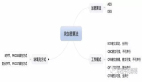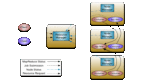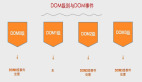本文转载自微信公众号「老王Plus」,作者老王Plus的老王 。转载本文请联系老王Plus公众号。
前几天Review一个项目的代码,发现非常基础的内容,也会有人理解出错。
今天,就着这个点,写一下Dotnet Core的主要类型的项目结构,以及之间的转换和演化。
一、最基础的应用Console
控制台应用,是Dotnet Core乃至前边的Dotnet Framework中,最基础的项目。
我们来创建一个Console项目看一下:
- % dotnet new console -o demo
创建完成后,打开工程。工程里只有一个文件Program.cs,里面只有一个方法Main:
- namespace demo
- {
- class Program
- {
- static void Main(string[] args)
- {
- Console.WriteLine("Hello World!");
- }
- }
- }
在Dotnet Core所有类型的项目中,Program.cs都是最开始的入口,main方法,也是最开始的入口方法。
这个工程中,还有一个文件也需要了解一下,demo.csproj,这是这个项目的定义文件:
- <Project Sdk="Microsoft.NET.Sdk">
- <PropertyGroup>
- <OutputType>Exe</OutputType>
- <TargetFramework>net5.0</TargetFramework>
- </PropertyGroup>
- </Project>
这里面,OutputType告诉编辑器这个工程编译后可以直接执行,TargetFramework定义运行的框架。
注意,这个框架字串有个对照表:net5.0对应的是.Net 5.0;如果你想用Dotnet Core 3.1,对应的字符串是netcoreapp3.1,而不是net3.1。准确的说,3.1是.Net Core 3.1,而5.0是.Net 5.0。不用太纠结,微软的命名规则而已。
这就是控制台应用Console的初始状态。
下面,我们看看这个工程如何转变为Web应用。
二、转为Web应用
第一件事,我们需要改动demo.csproj项目定义文件。
Web应用跑在WebHost上面,而不是从直接执行。所以,我们需要把OutputType项去掉。
另外,SDK也需要改一下。Console我们用的是Microsoft.NET.Sdk,Web应用要改成Microsoft.NET.Sdk.Web:
- <Project Sdk="Microsoft.NET.Sdk.Web">
- <PropertyGroup>
- <TargetFramework>net5.0</TargetFramework>
- </PropertyGroup>
- </Project>
改完保存。
这时候,应该可以注意到,项目的发生了变化:
- 依赖的框架从Microsoft.NETCore.App变成了两个,多了一个Microsoft.AspNetCore.App,表明现在这是一个Asp.net Core的应用;
- 项目中自动生成了一个目录Properties,下面多了一个文件launchSettings.json。这个文件大家应该很熟悉,就不解释了。
这时候,应用已经从Console转为了Web应用。
Asp.Net Core框架提供了Host供Web加载。我们需要做的,是把Host构建器加到程序中。通常,我们需要两个构建器:
- 通用主机 Generic host builder
- Web主机 Web host builder
1. 配置通用主机
通用主机在Microsoft.Extensions.Hosting.Host中,主要给Web应用提供以下功能:
- 依赖注入
- 日志
- 配置 IConfiguration
- IHostedService实现
加入通用主机很简单,就一个方法CreateDefaultBuilder:
- class Program
- {
- static void Main(string[] args)
- {
- Host.CreateDefaultBuilder(args)
- .Build()
- .Run();
- }
- }
2. 配置Web主机
Web主机才是真正与Web相关的内容,主要实现:
- Http支持
- 设置Kestrol服务器为Web服务器
- 添加IIS支持
加入Web主机,也是一个方法ConfigureWebHostDefaults:
- class Program
- {
- static void Main(string[] args)
- {
- Host.CreateDefaultBuilder(args)
- .ConfigureWebHostDefaults(webBuilder =>
- {
- })
- .Build()
- .Run();
- }
- }
这个方法用来添加Http请求管道并注入我们需要的服务。而注入我们需要的服务,就是我们最常见的Startup.cs的内容。
下面,我们先创建Startup.cs,
- namespace demo
- {
- public class Startup
- {
- }
- }
在前边ConfigureWebHostDefaults中,加入Startup,并补齐代码:
- class Program
- {
- static void Main(string[] args)
- {
- Host.CreateDefaultBuilder(args)
- .ConfigureWebHostDefaults(webBuilder =>
- {
- webBuilder.UseStartup<Startup>();
- })
- .Build()
- .Run();
- }
- }
这就是Program.cs中的完整代码了。整理一下,就是我们常见的样子:
- public class Program
- {
- public static void Main(string[] args)
- {
- CreateHostBuilder(args).Build().Run();
- }
- public static IHostBuilder CreateHostBuilder(string[] args) =>
- Host.CreateDefaultBuilder(args)
- .ConfigureWebHostDefaults(webBuilder =>
- {
- webBuilder.UseStartup<Startup>();
- });
- }
不过,到这儿还不能正常运行,因为Startup.cs现在还是空的。
3. 补齐Startup类
Startup类在Asp.net Core应用中有着重要的作用。这个类用于:
- 使用DI容器注入服务
- 设置Http Request管道以插入中间件
下面我们补齐所需的方法:
- namespace demo
- {
- public class Startup
- {
- public void ConfigureServices(IServiceCollection services)
- {
- }
- public void Configure(IApplicationBuilder app, IWebHostEnvironment env)
- {
- }
- }
- }
运行,到这儿,Web应用已经可以正常启动了。
4. 给应用添加路由
Web应用启动了,但里面什么也没有,是空的。
要访问Web应用中的任何资源,需要配置路由。这儿的路由,基本上就是传入Http请求与资源之间的映射。
我们可以用下面的中间件来启动路由:
- UseRouting
- UseEndpoints
加一下试试:
- public void Configure(IApplicationBuilder app, IWebHostEnvironment env)
- {
- app.UseRouting();
- app.UseEndpoints(endpoint => {
- endpoint.MapGet("/", async context =>
- {
- await context.Response.WriteAsync("Hello from Demo");
- });
- });
- }
这次运行,浏览器中就看到正确的输出了。
我们可以用MapGet映射更多资源:
- public void Configure(IApplicationBuilder app, IWebHostEnvironment env)
- {
- app.UseRouting();
- app.UseEndpoints(endpoint =>
- {
- endpoint.MapGet("/", async context =>
- {
- await context.Response.WriteAsync("Hello from Demo");
- });
- endpoint.MapGet("/test", async context =>
- {
- await context.Response.WriteAsync("Hello from Demo.Test");
- });
- endpoint.MapGet("/about", async context =>
- {
- await context.Response.WriteAsync("Hello from Demo.About");
- });
- });
- }
到这儿,我们成功地把Console应用转为了Web应用。
三、延伸内容
上面完成的Web应用,算是Web应用中的基础。基于这个内容,我们还可以扩展到别的项目结构。
1. 改为MVC应用
需要在ConfigureServices中注入AddControllersWithViews,并在Configure中添加MapDefaultControllerRoute:
- public class Startup
- {
- public void ConfigureServices(IServiceCollection services)
- {
- services.AddControllersWithViews();
- }
- public void Configure(IApplicationBuilder app, IWebHostEnvironment env)
- {
- app.UseRouting();
- app.UseEndpoints(endpoint =>
- {
- endpoint.MapDefaultControllerRoute();
- });
- }
- }
2. 改为WebAPI应用
需要注入AddControllers和MapControllers:
- public class Startup
- {
- public void ConfigureServices(IServiceCollection services)
- {
- services.AddControllers();
- }
- public void Configure(IApplicationBuilder app, IWebHostEnvironment env)
- {
- app.UseRouting();
- app.UseEndpoints(endpoint =>
- {
- endpoint.MapControllers();
- });
- }
- }
3. 改为Razor应用
需要注入AddRazorPages和MapRazorPages:
- public class Startup
- {
- public void ConfigureServices(IServiceCollection services)
- {
- services.AddRazorPages();
- }
- public void Configure(IApplicationBuilder app, IWebHostEnvironment env)
- {
- app.UseRouting();
- app.UseEndpoints(endpoint =>
- {
- endpoint.MapRazorPages();
- });
- }
- }
四、总结
看下来,其实过程很简单。通过这种方式,能更进一步理解Dotnet Core的项目结构以及应用的运行过程。
希望对大家能有所帮助。
?
本文的配套代码在:https://github.com/humornif/Demo-Code/tree/master/0038/demo